Acer TravelMate 290 series User Manual [da]
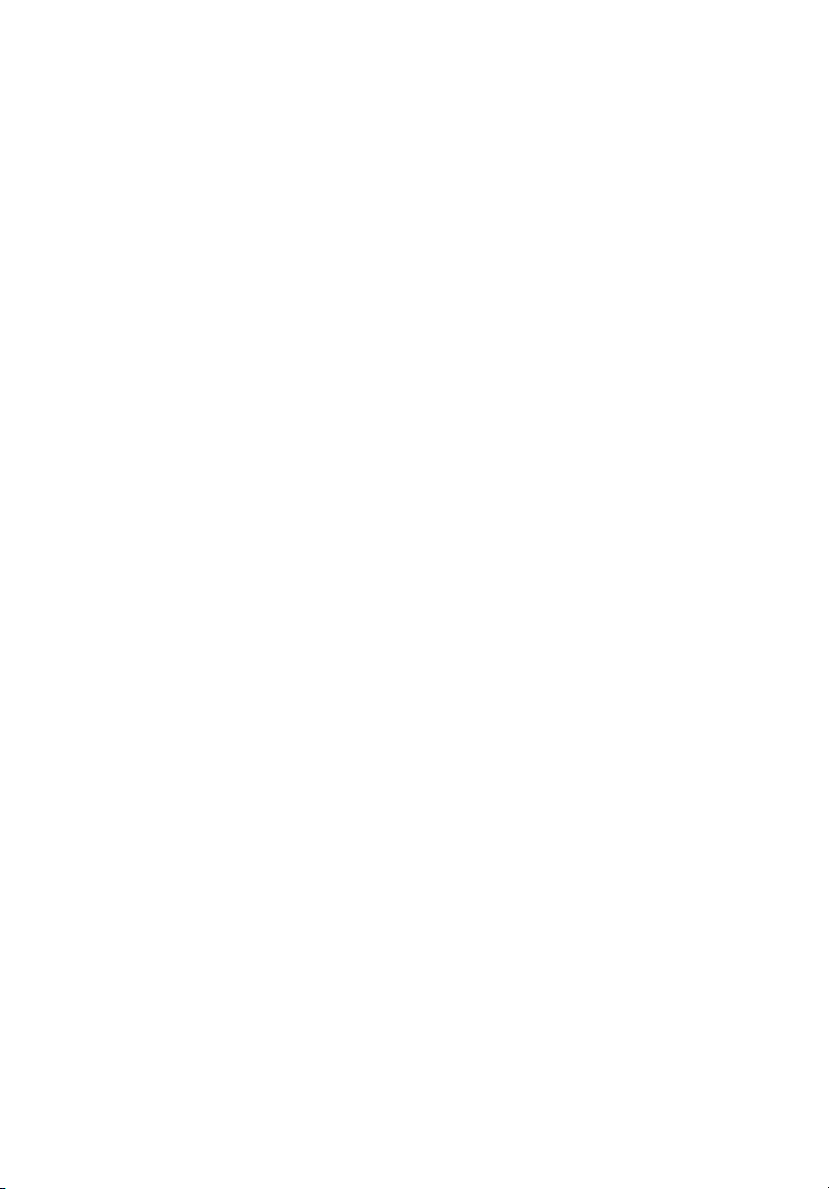
TravelMate 290 series
Brugervejledning
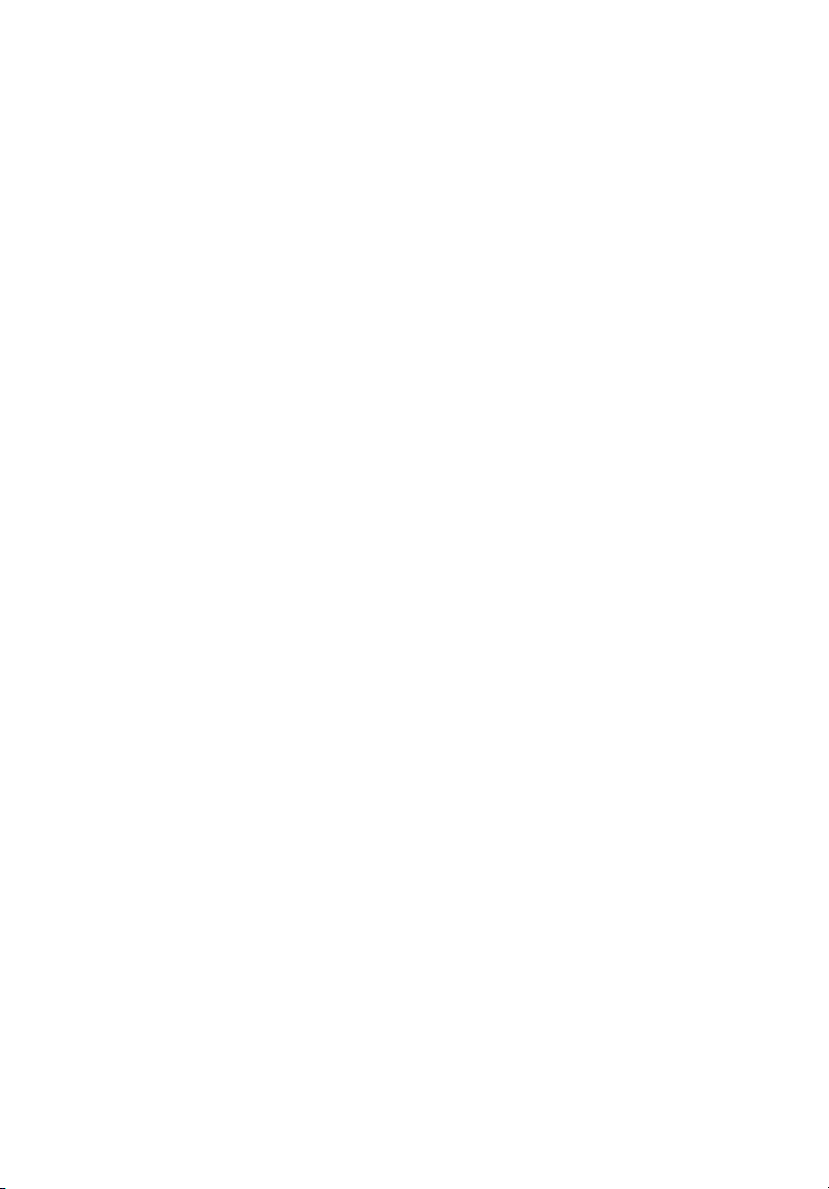
Copyright © 2003 Acer Incorporated.
Alle rettigheder forbeholdes.
TravelMate 290 series Brugervejledning
Oprindelig udgave: Juli 2003
Der kan foretages ændringer i denne vejledning, uden at det bekendtgøres. Sådanne
ændringer tilføjes i nye udgaver af vejledningen eller i supplerende dokumenter og
publikationer. Producenten kan under ingen omstændigheder holdes ansvarlig for indholdet i
sådanne reproduktioner og fraskriver sig udtrykkeligt ansvaret for sådanne reproduktioners
garanti, salgbarhed og anvendelighed til bestemte formål.
Skriv modelnummeret, serienummeret, købsdatoen og oplysninger om, hvor du købte
udstyret, i felterne nedenfor. Serienummeret og modelnummeret er angivet på mærkatet på
computeren. På al korrespondance vedrørende din enhed skal der medtages serienummer,
modelnummer og købsoplysninger.
Ingen del af denne publikation må reproduceres, gemmes i et databasesystem, transmitteres
på nogen måde, hverken elektronisk, mekanisk, som fotokopi, på båndoptagelse eller på
nogen anden måde, uden forudgående skriftlig tilladelse fra Acer Incorporated.
Notebook-computer i TravelMate 290-serien
Modelnummer : _____________________________
Serienummer: _______________________________
Købsdato: ___________________________________
Købt hos: ___________________________________
Acer og Acer-logoet er registrerede varemærker tilhørende Acer Incorporated. Produktnavne
og varemærker tilhørende andre firmaer er udelukkende anvendt i denne brugervejledning
til identifikationsformål, og de tilhører deres respektive firmaer.
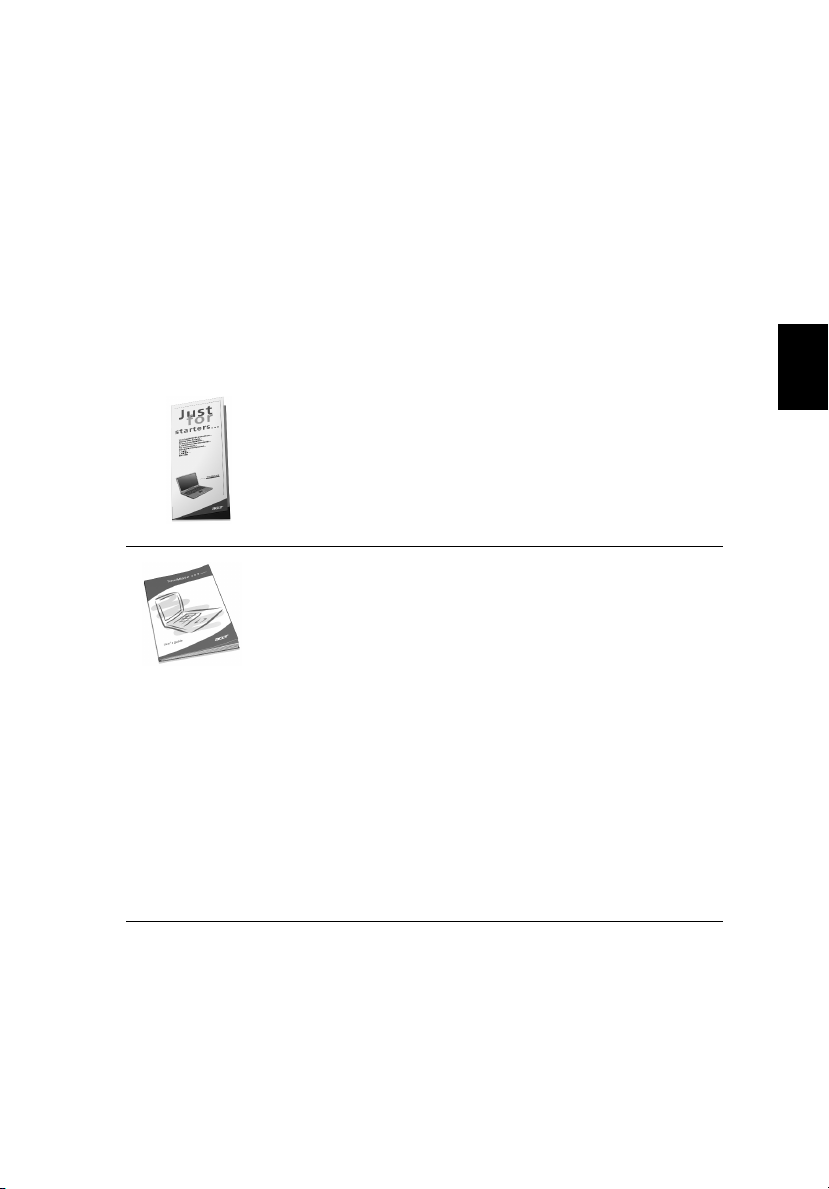
Generelle oplysninger
Tak, fordi du har valgt en af TravelMate-seriens notebook-computere
som din mobile computer. Vi håber, at du får lige så meget fornøjelse
af at bruge den, som vi har haft af at fremstille den.
Vejledninger
Som en hjælp til dig, når du skal bruge TravelMate, har vi udarbejdet
et sæt vejledninger:
Først og fremmest bogen Just for Starters..., som hjælper
dig med opsætning af computeren.
Denne Brugervejledning giver introduktion til
computerens mange muligheder. Vejledningen indeholder
letforståelige og kortfattede oplysninger om computeren.
Du bør derfor læse den grundigt.
Hvis du vil udskrive en kopi, findes brugervejledningen
også i PDF-format (Portable Document Format). Følg
nedenstående fremgangsmåde:
1Klik på Start, Programmer, TravelMate.
2Klik på TravelMate User’s guide.
Bemærk: For at få vist filen skal du have Adobe Acrobat
Reader installeret. Hvis Adobe Acrobat Reader ikke er
installeret på din computer, startes
installationsprogrammet til Acrobat Reader automatisk, når
du klikker på Travelmate User’s guide. Følg vejledningen på
skærmen for at afslutte installationen. Yderligere
oplysninger om, hvordan du bruger Adobe Acrobat Reader,
finder du i menuen Help.
iii
Dansk
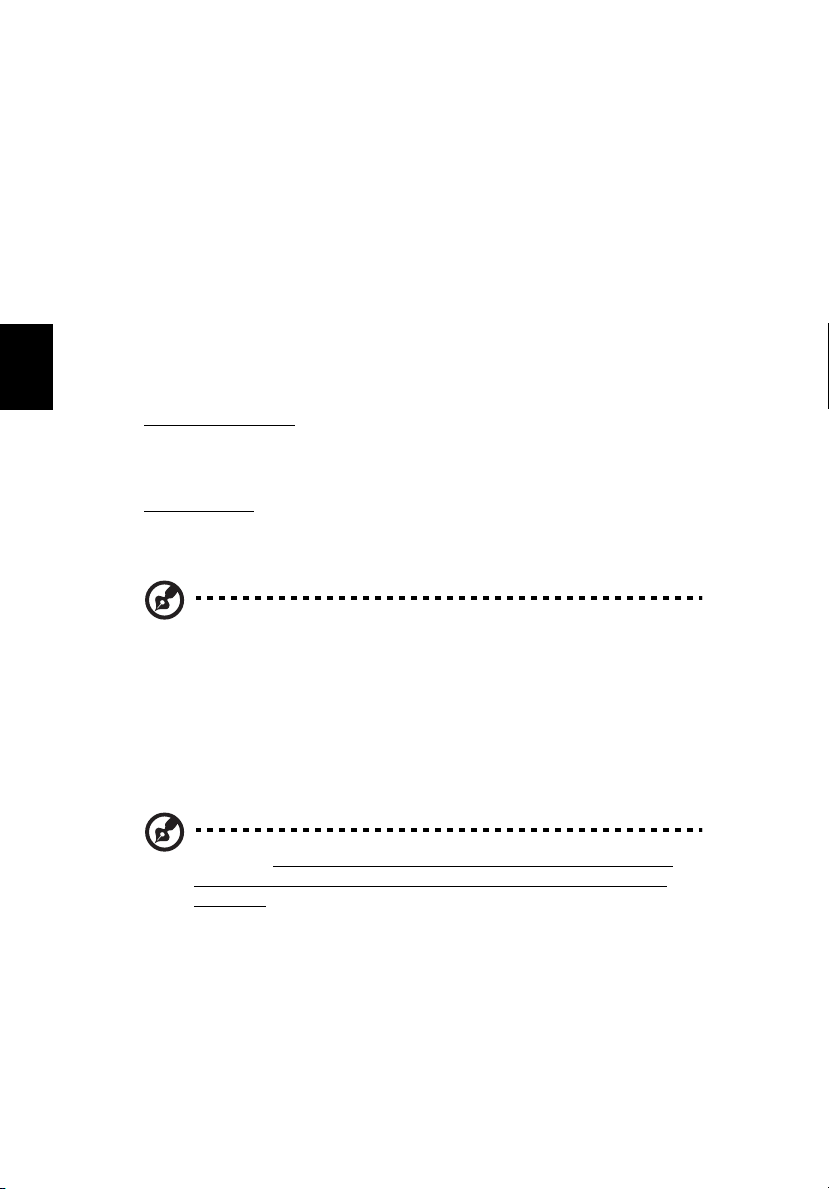
iv
Grundlæggende vedligeholdelse og tip til brug af computeren
Tænde og slukke for computeren
Tænd computeren ved at trykke på afbryderknappen, som er placeret
til venstre for startknapperne over standardtastaturet på TravelMate.
Placeringen af hovedkontakten på computeren er vist under “Set
åbnet forfra” på side 3 for placeringen af afbryderknappen.
Du kan slukke for computeren på følgende måder:
Dansk
• Ved hjælp af kommandoen Luk computeren... i Windows
Til Windows 2000:
computeren. Klik derefter på OK.
- eller Windows XP:
på Sluk computeren.
• Brug afbryderknappen
Bemærk: Du kan også bruge afbryderknappen til at anvende
strømstyringsfunktioner. Du finder yderligere oplysninger i Hjælp i
Windows.
Klik på Start, Luk computeren..., og vælg Luk
Klik på Start, Sluk for computeren. Klik derefter
• Ved hjælp af de brugerdefinerede funktioner til strømstyring
Du kan også slukke for computeren ved at lukke skærmlåget eller
ved at trykke på genvejstasten til sleep-tilstand, (Fn-Esc).
Yderligere oplysninger finder du i online-vejledningen.
Bemærk: Hvis du ikke kan slukke normalt for computeren, skal
du trykke på afbryderknappen og holde den nede i mindst fire
sekunder. Hvis du slukker for computeren og vil tænde den igen,
bør du mindst vente to sekunder, før du tænder den.
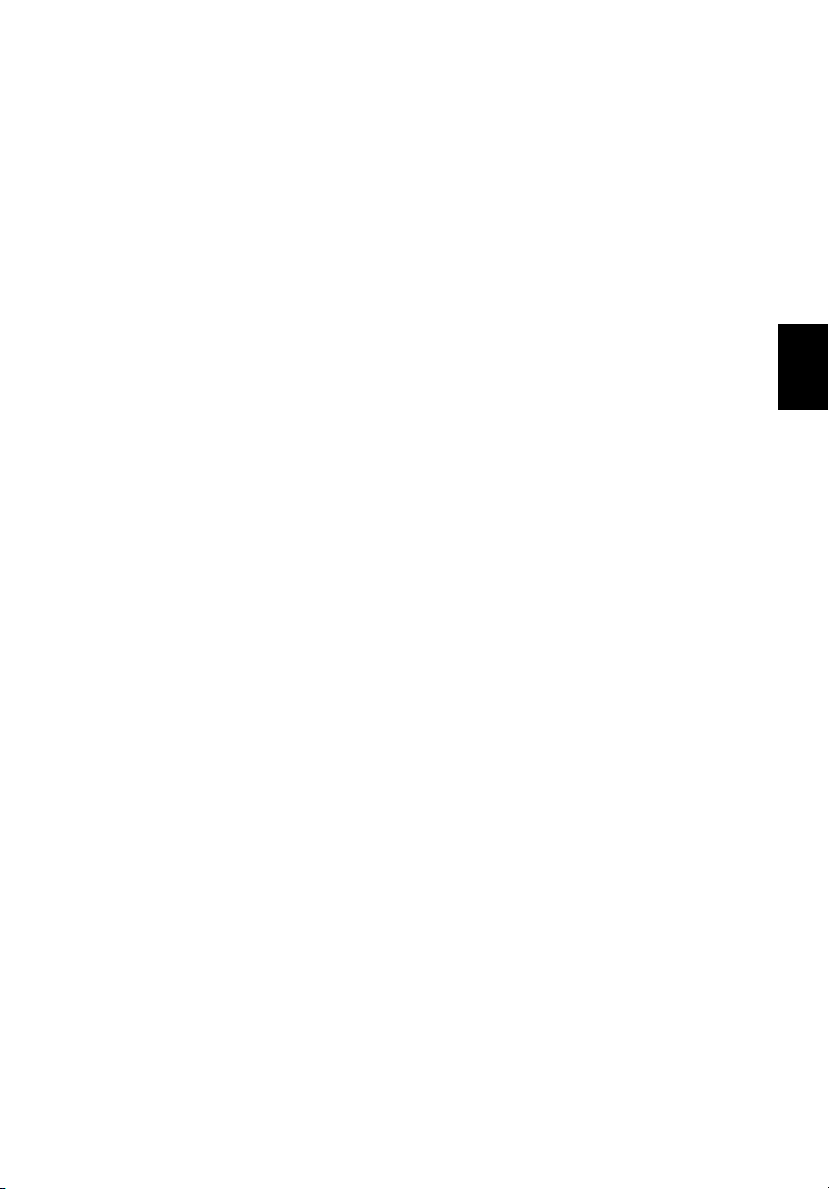
Vedligeholdelse af computeren
Computeren tjener dig godt, hvis du passer på den.
• Udsæt ikke computeren for direkte sollys. Anbring den ikke i
nærheden af varmekilder som f.eks. en radiator.
• Udsæt ikke computeren for temperaturer under 0ºC (32ºF) eller
over 50ºC (122ºF).
• Anbring ikke computeren i nærheden af magnetiske felter.
• Udsæt ikke computeren for regn eller fugt.
• Spild ikke vand eller andre væsker ud over computeren.
• Udsæt ikke computeren for voldsomme slag og rystelser.
• Udsæt ikke computeren for støv og snavs.
• Anbring aldrig genstande oven på computeren, da de kan
beskadige den.
• Undgå at smække skærmlåget i, når du lukker det.
• Anbring aldrig computeren på ujævnt underlag.
Vedligeholdelse af netadapteren
Følg disse retningslinjer for at passe på netadapteren:
• Slut ikke adapteren til andet udstyr.
• Træd ikke på ledningen, og anbring ikke tunge genstande oven på
den. Sørg for at anbringe ledningen og andre kabler på steder,
hvor der ikke færdes personer.
• Når du tager ledningen ud, skal du trække i stikket, ikke i
ledningen.
• Hvis du bruger en forlængerledning, må den samlede
amperedimensionering for alle produkter, som tilsluttes
ledningen, ikke overstige ledningens amperedimensionering.
Desuden må den samlede dimensionering af alle produkter, som
tilsluttes stikkontakten, ikke overstige sikringens brudgrænse.
v
Dansk
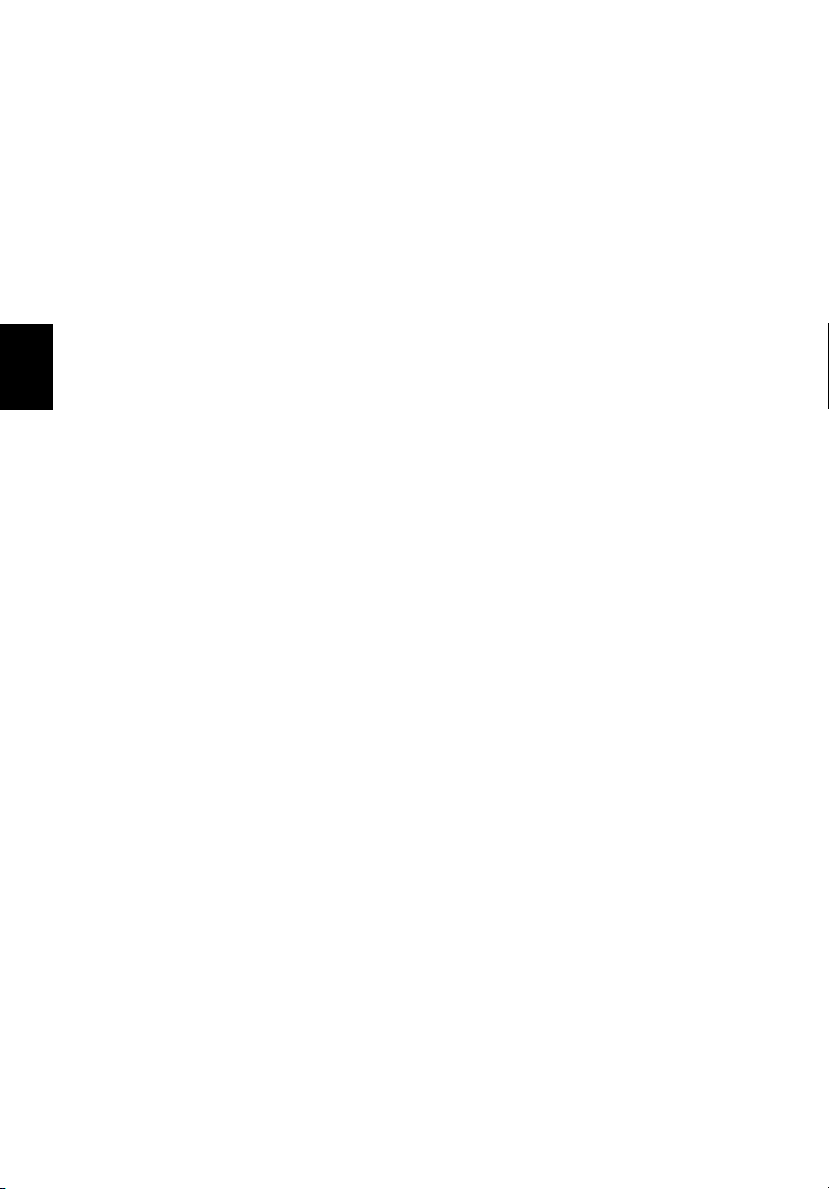
vi
Vedligeholdelse af batteriet
Følg disse retningslinjer for at passe på batteriet:
• Brug kun batterier af samme type ved udskiftning. Sluk for
computeren, før du fjerner eller udskifter batterier.
• Du må ikke pille ved batterierne. Opbevar dem utilgængeligt for
børn.
• Bortskaf brugte batterier i henhold til lokale regulativer. Indlever
om muligt batterierne til genanvendelse.
Dansk
Rengøring og service
Følg denne fremgangsmåde ved rengøring af computeren:
• Sluk for computeren, og fjern batteriet.
• Tag netadapteren ud af computeren.
• Brug en blød klud, som er fugtet med vand. Brug ikke flydende
rensemidler eller spraymidler.
• Hvis du vil rengøre skærmen, skal du bruge et LCD-rengøringssæt.
Hvis én af følgende situationer opstår:
• Hvis du har tabt computeren, eller kabinettet er beskadiget.
• Hvis der er spildt væske i computeren.
• Hvis computeren ikke fungerer, som den skal.
Se under "Fejlfinding på computeren" på side 47.
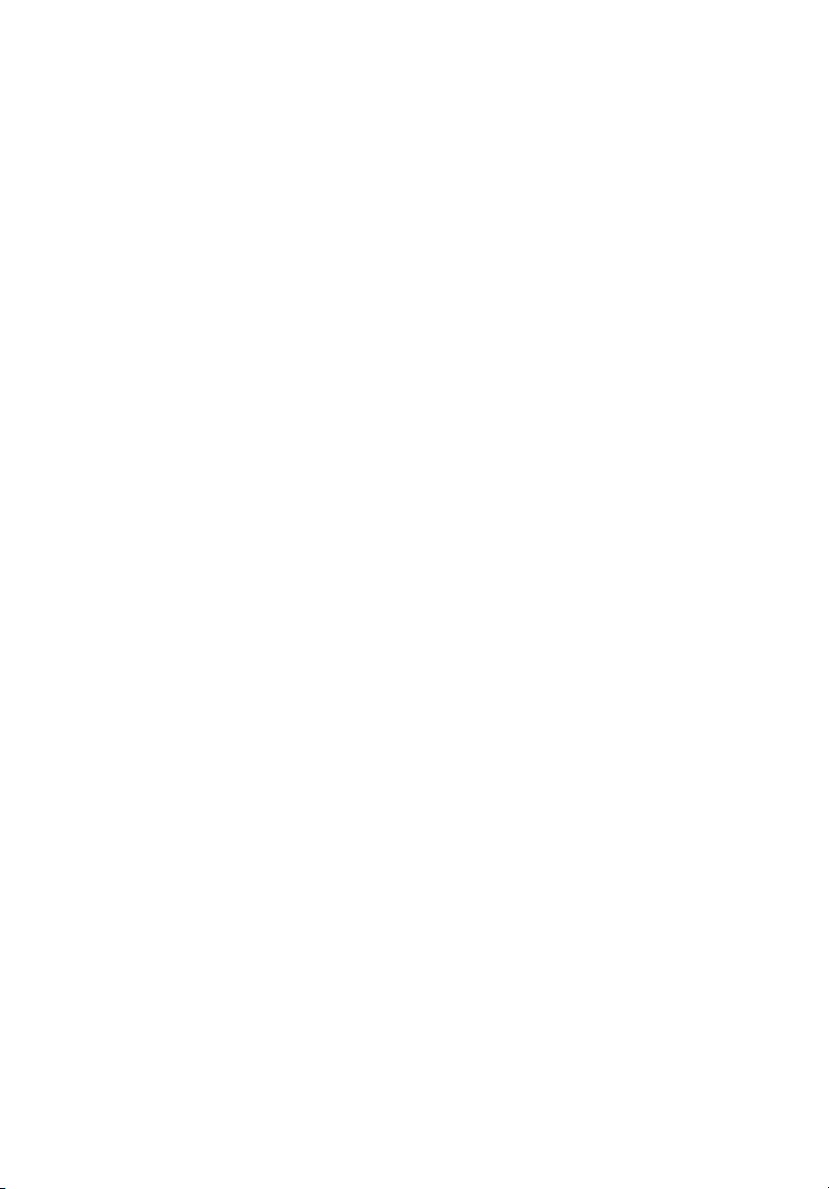
Generelle oplysninger iii
Vejledninger iii
Grundlæggende vedligeholdelse og tip til brug af
computeren iv
1 Lær TravelMate at kende 1
Gennemgang af TravelMate 3
Set åbnet forfra 3
Computeren set forfra 4
Computeren set fra venstre 5
Computeren set fra højre 6
Computeren set bagfra 7
Computeren set nedefra 8
Funktioner 9
Lysdioder 11
Brug af tastaturet 13
Specialtaster 13
Starttaster 19
Pegefelt 20
Introduktion til pegefelt 20
Lager 22
Harddisk 22
AcerMedia-modul 22
Brug af software 23
Lyd 25
Justering af lydstyrken 25
Strømstyring 26
Tag din TravelMate med 27
Fjern tilslutninger 27
Flyt computeren 27
Tag computeren med hjem 28
Rejs med computeren 30
Tag computeren med 30
Sikring af computeren 32
Sådan bruges en computersikkerhedslås 32
Brug af adgangskoder 32
Indhold
2 Tilpasning af computeren 35
Udvide med ekstraudstyr 37
Tilslutningsmuligheder 37
Opgradering 42
Brug af systemprogrammer 45
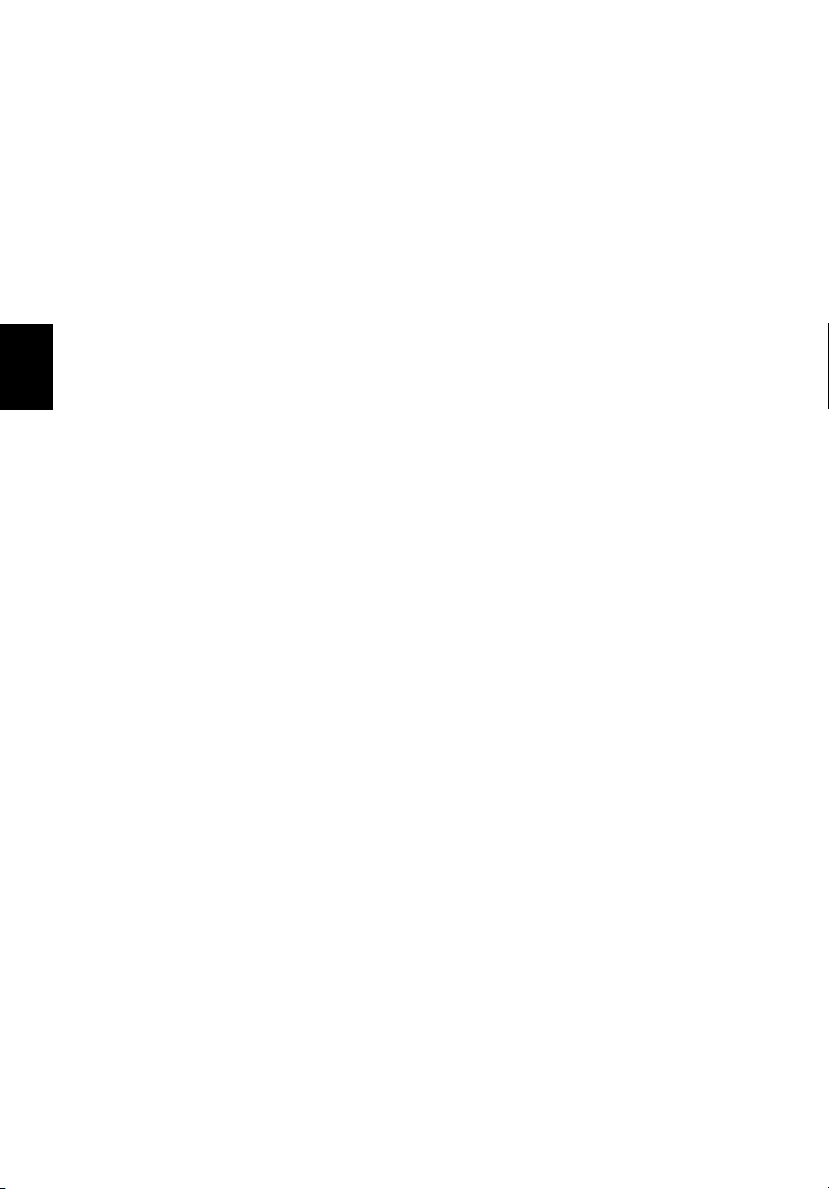
Launch Manager 45
BIOS Utility 45
3 Fejlfinding på computeren 47
Ofte stillede spørgsmål 49
Tip til fejlfinding 52
Fejlmeddelelser 53
Anmodning om service 54
ITW (International Traveler’s Warranty) 54
Inden du ringer 54
Dansk
Appendiks A Specifikationer 55
Appendiks B Bemærkninger 61
Indeks 73
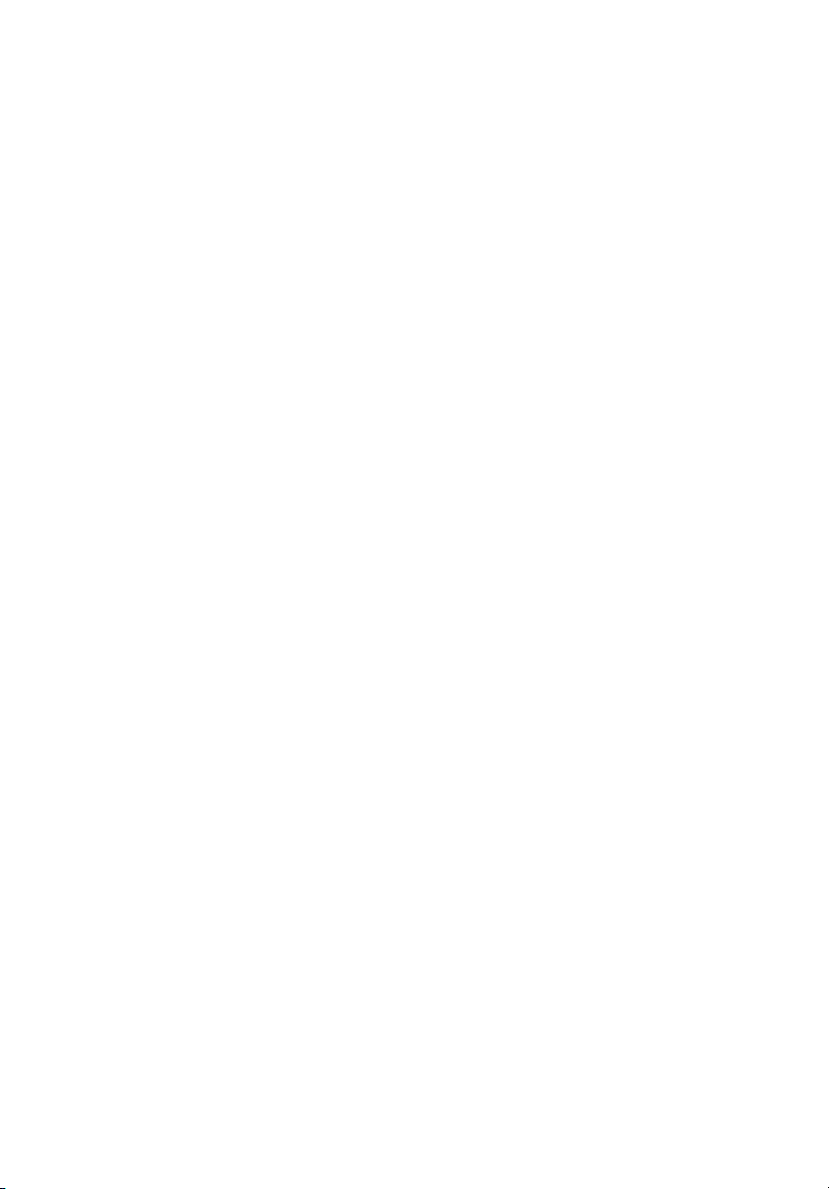
1 Lær TravelMate
at kende
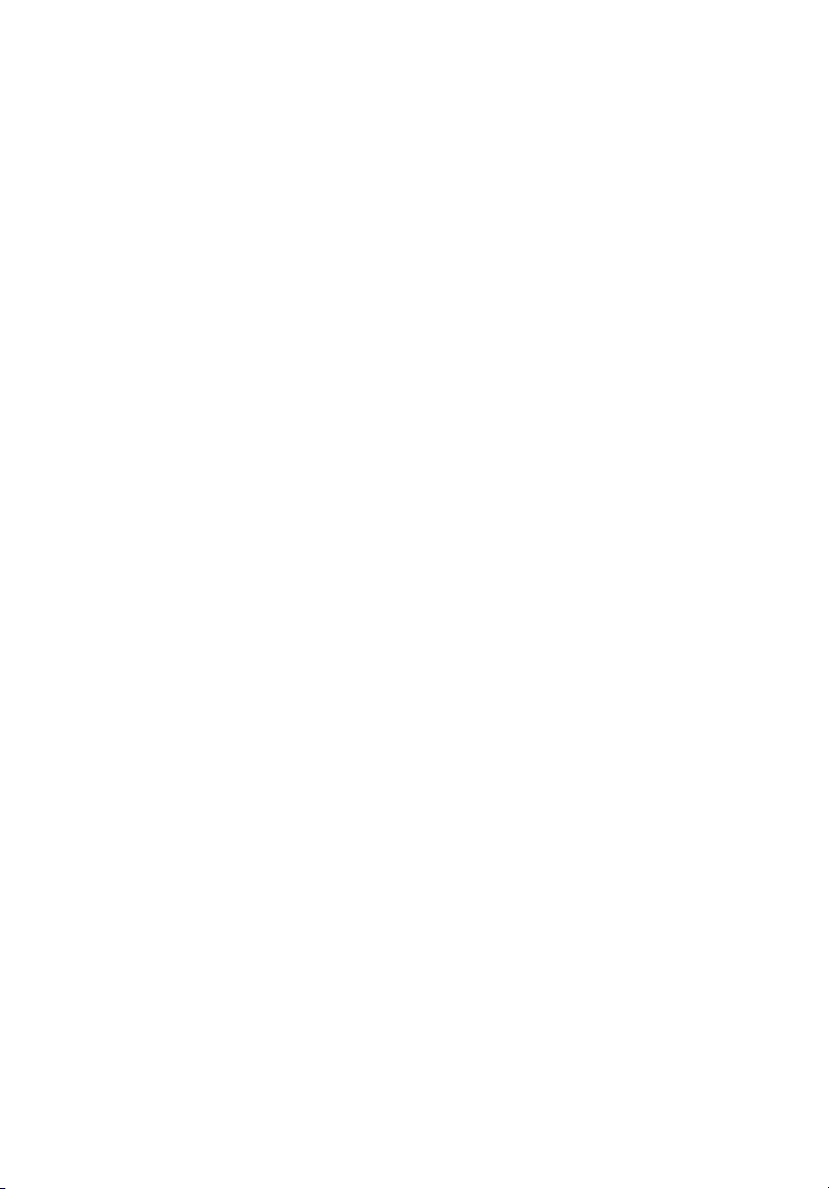
I TravelMate-computeren er høj ydeevne,
alsidighed, funktioner til strømstyring og
multimediemuligheder kombineret med et
flot og ergonomisk design. Du får en partner,
der giver dig hidtil uset produktivitet og
pålidelighed.
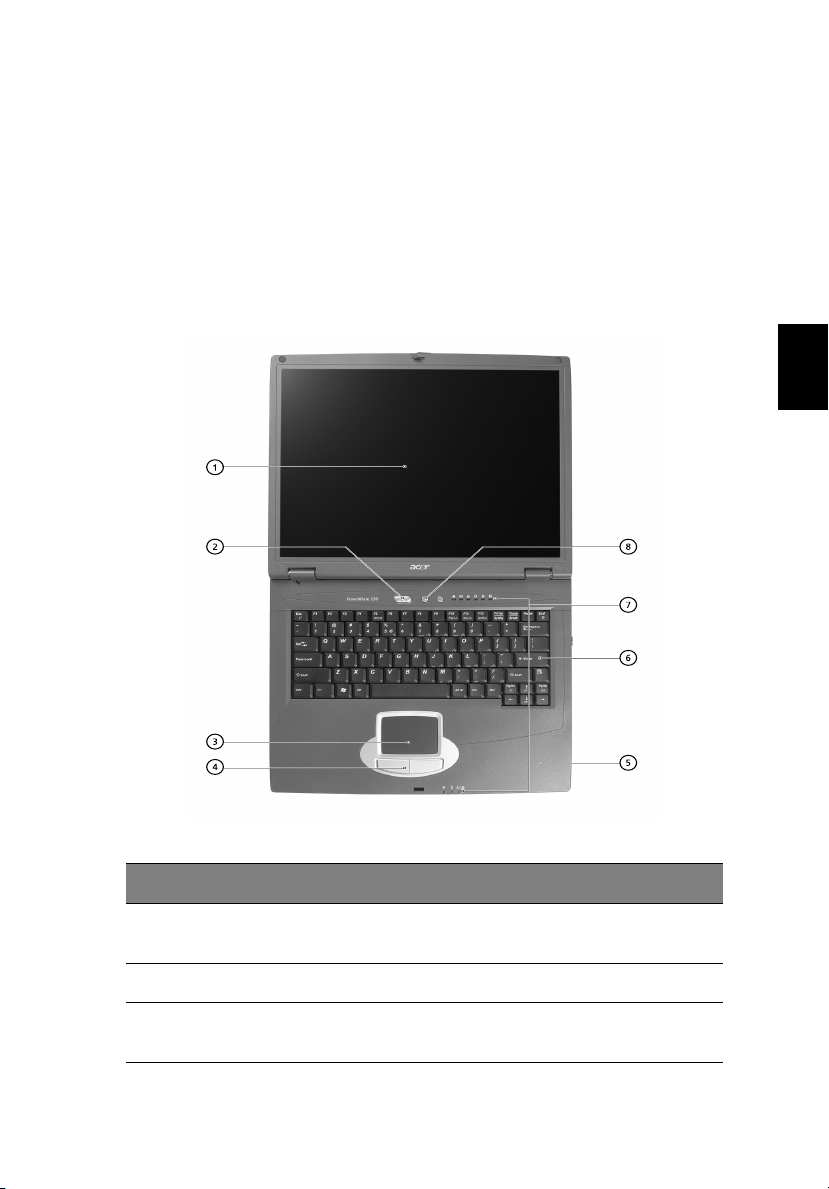
Gennemgang af TravelMate
Når du har opsat din computer, som det er vist i vejledningen Just for
Starters, vil vi vise dig, hvad din nye TravelMate-computer kan.
Set åbnet forfra
3
Dansk
Nr. Enhed Beskrivelse
1 Skærm Også kaldet LCD (Liquid Crystal Display).
2 Afbryderknap Tænder for computeren.
3 Pegefelt Pegeredskab, som reagerer på berøring.
Viser data.
Fungerer ligesom en computermus.
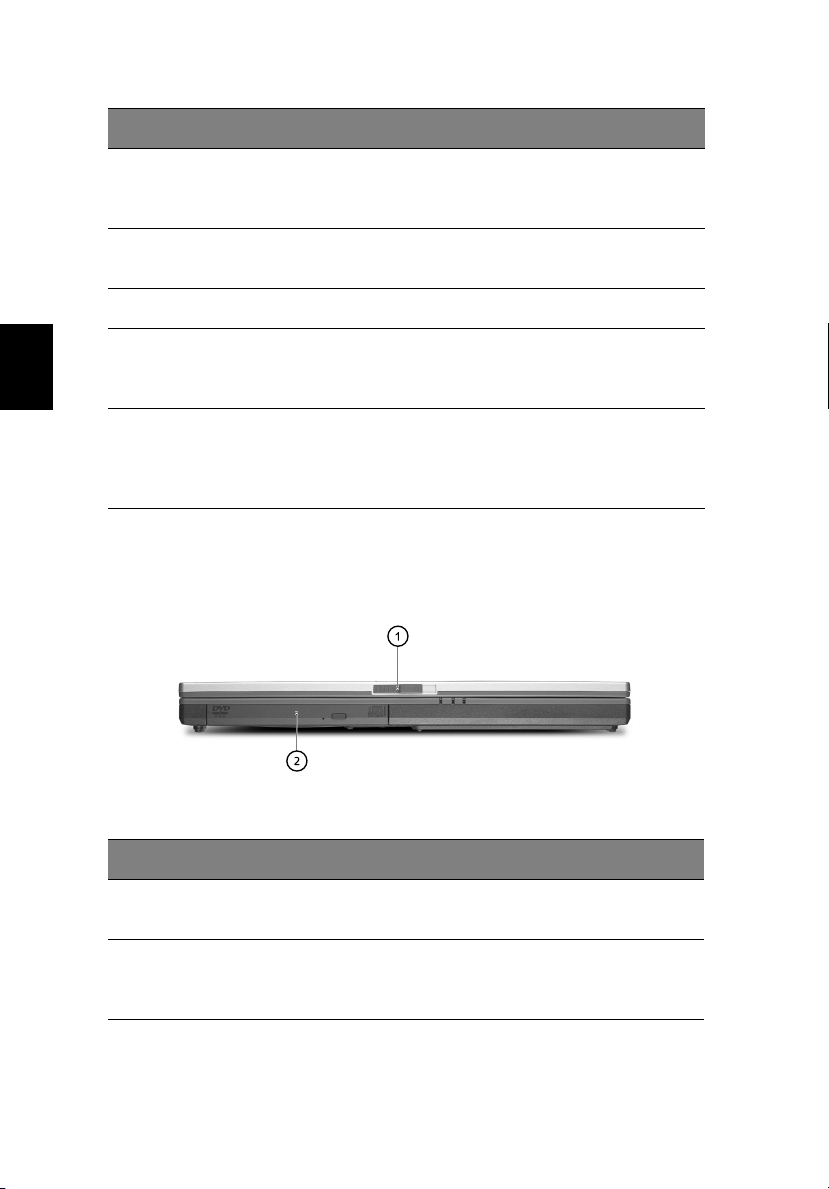
Nr. Enhed Beskrivelse
1 Lær TravelMate at kende4
4 Trykknapper (til
venstre og til højre)
5 Ergonomisk
håndstøtte
6 Tastatur Indlæser data til computeren.
7 Lysdioder LED-er (light-emitting diode), der tændes og
Dansk
8 Starttaster Specialtaster til start af internet-browser, e-
Knapperne til venstre og højre fungerer på
samme måde som venstre og højre
museknapper.
Område, hvor du kan hvile hænderne, når du
bruger computeren.
slukkes for at vise status for computeren,
funktionerne og komponenterne.
mailprogram og hyppigt anvendte
programmer. Yderligere oplysninger finder
du under “Starttaster” på side 19.
Computeren set forfra
Nr. Enhed Beskrivelse
1 Lås Lås til at åbne og lukke den bærbare
2 AcerMedia-modul Til moduler, der er "hot-swappable, inklusive
computer.
CD-ROM, DVD-ROM, DVD/CD-RW combo
eller DVD-RW.
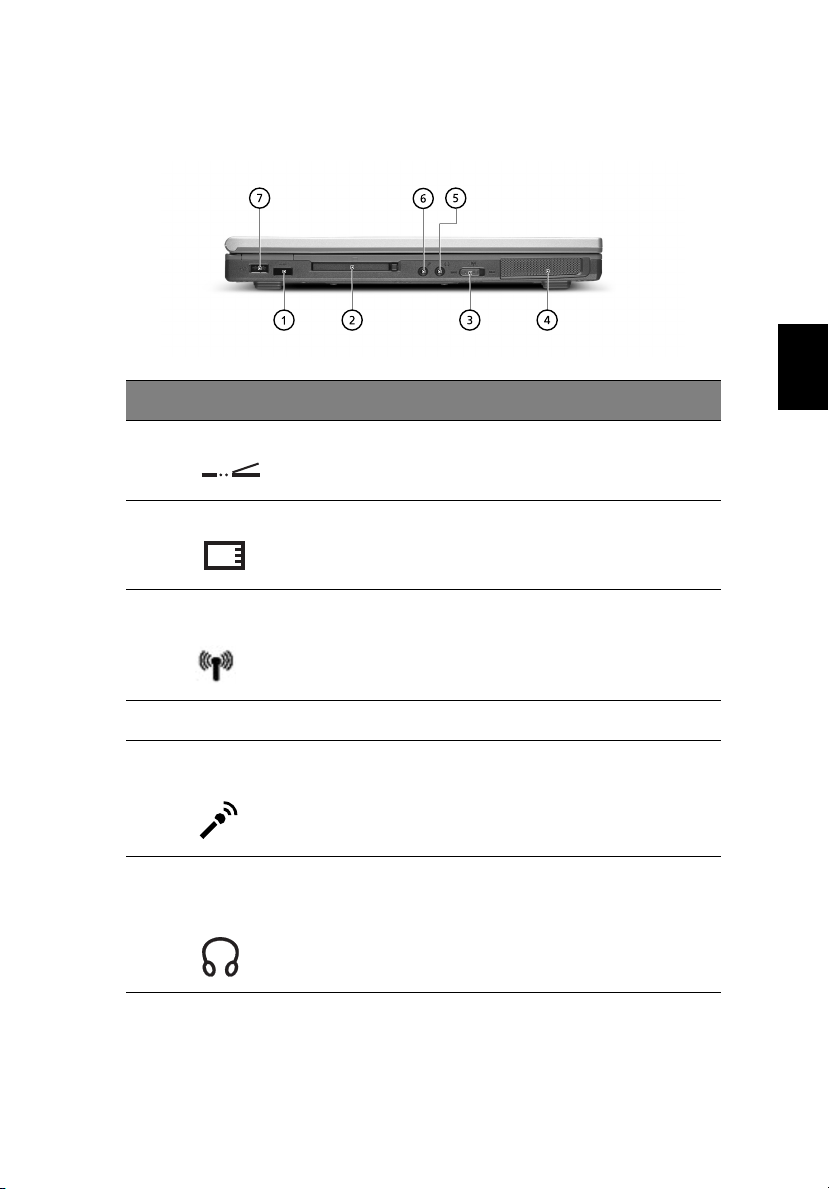
5
Computeren set fra venstre
Nr. Enhed Beskrivelse
1 Infrarød port Danner grænseflade med infrarøde enheder
2 Stik til PC Card Benyttes til et Type II 16-bit PC Card eller
3 Kontakt til trådløs
kommunikation
(f.eks. infrarød printer, IR-forberedt
computer).
32-bit CardBus PC Card.
Aktiverer og deaktiverer enheder til trådløs
kommunikation.
Dansk
4 Stereohøjttaler Sender lyd ud.
5 Indgående stik/
Mikrofonstik
6 Stik til
hovedtelefon/
højttaler/line-out
Til tilslutning af eksterne mikrofoner, eller
Benyttes til indgående lydenheder, f.eks.
cd-afspiller eller stereo-walkman.
Til tilslutning af hovedtelefoner eller andre
line-out-lydenheder (højttalere).
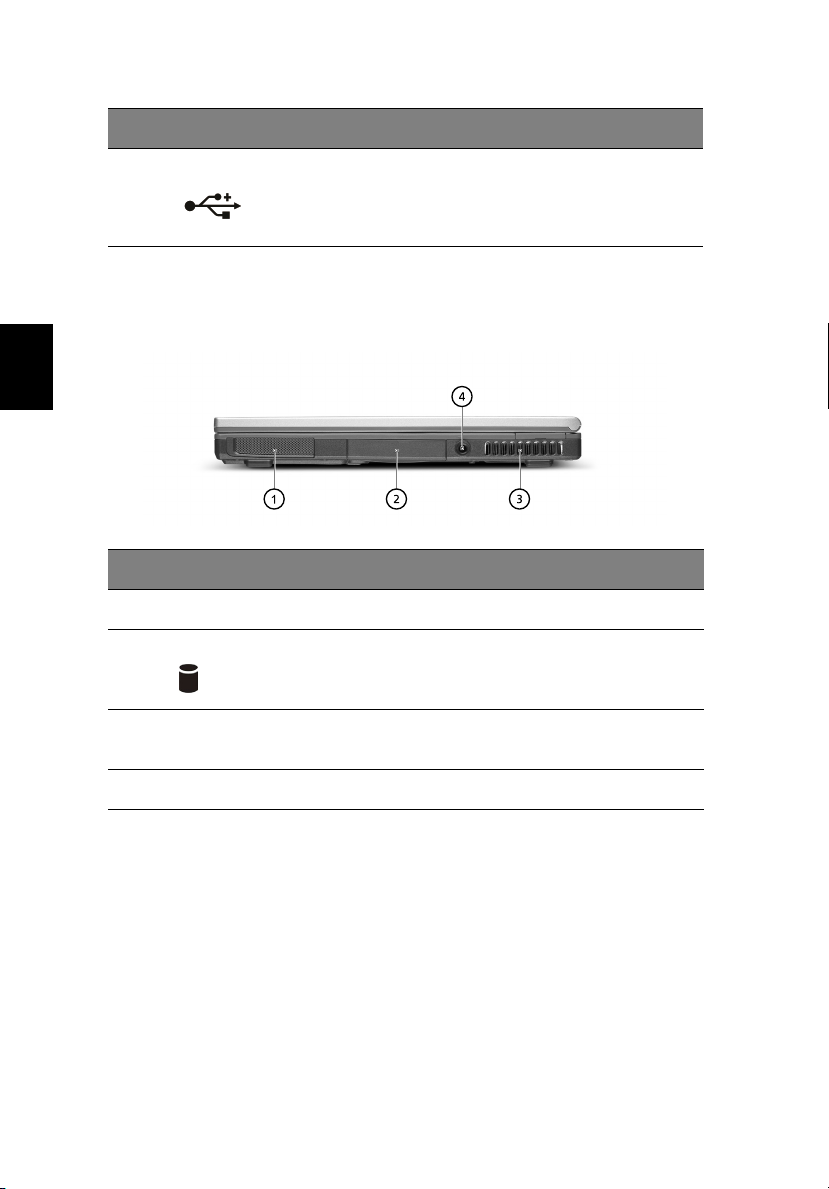
Nr. Enhed Beskrivelse
1 Lær TravelMate at kende6
7 USB 2.0 port Tilslutning til USB-enheder (Universal Serial
Bus - f.eks. USB-mus, USB-kamera).
Computeren set fra højre
Dansk
Nr. Enhed Beskrivelse
1 Stereohøjttaler Sender lyd ud.
2 HDD Her sidder computerens harddisk.
3 Ventilationsåbning Sørger for, at computeren er kold, selv efter
lang tids brug.
4 Indgående DC-stik Tilslutter AC-adapteren.
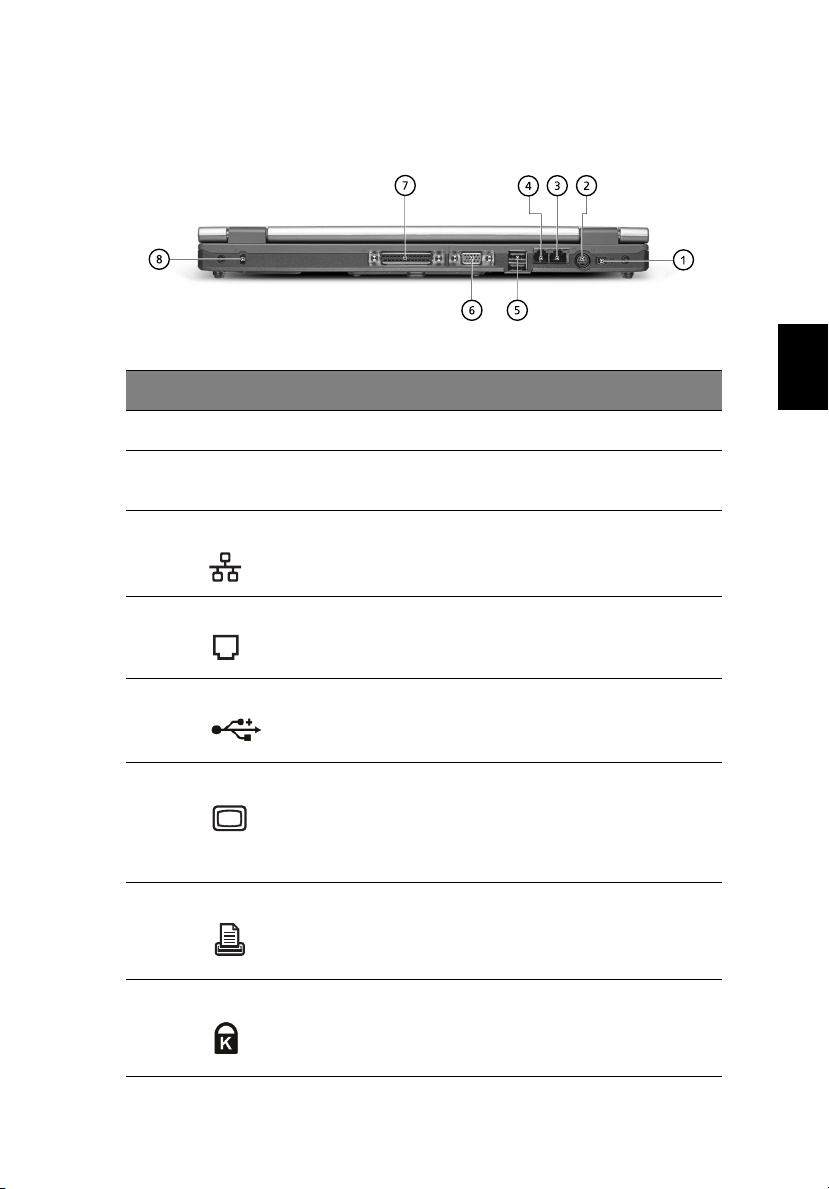
Computeren set bagfra
Nr. Enhed Beskrivelse
1 IEEE 1394-port Tilslutning til IEEE 1394-enheder.
7
Dansk
2 S-video Tilslutning til et fjernsyn eller en
3 Netværksstik Tilslutning til et Ethernet 10/100-baseret
4 Modemstik Tilslutning til telefonlinje.
5 USB 2.0 porte (2) Tilslutning til USB-enheder (Universal Serial
6 Eksternt skærmstik Tilslutning til en skærmenhed (f.eks. en
7 Parallel port Tilslutning til en parallel enhed (f.eks. en
8 Sikkerhedslås Tilslutning til en Kensington-kompatibel
skærmenhed med S-videoinput.
netværk.
Bus - f.eks. USB-mus, USB-kamera).
ekstern skærm eller LCD-projektor) og viser
op til 16,7 millioner farver og en opløsning
på op til 1600x1200 ved 85 Hz og 2048x1536
ved 75 Hz.
parallel printer).
computersikkerhedslås.
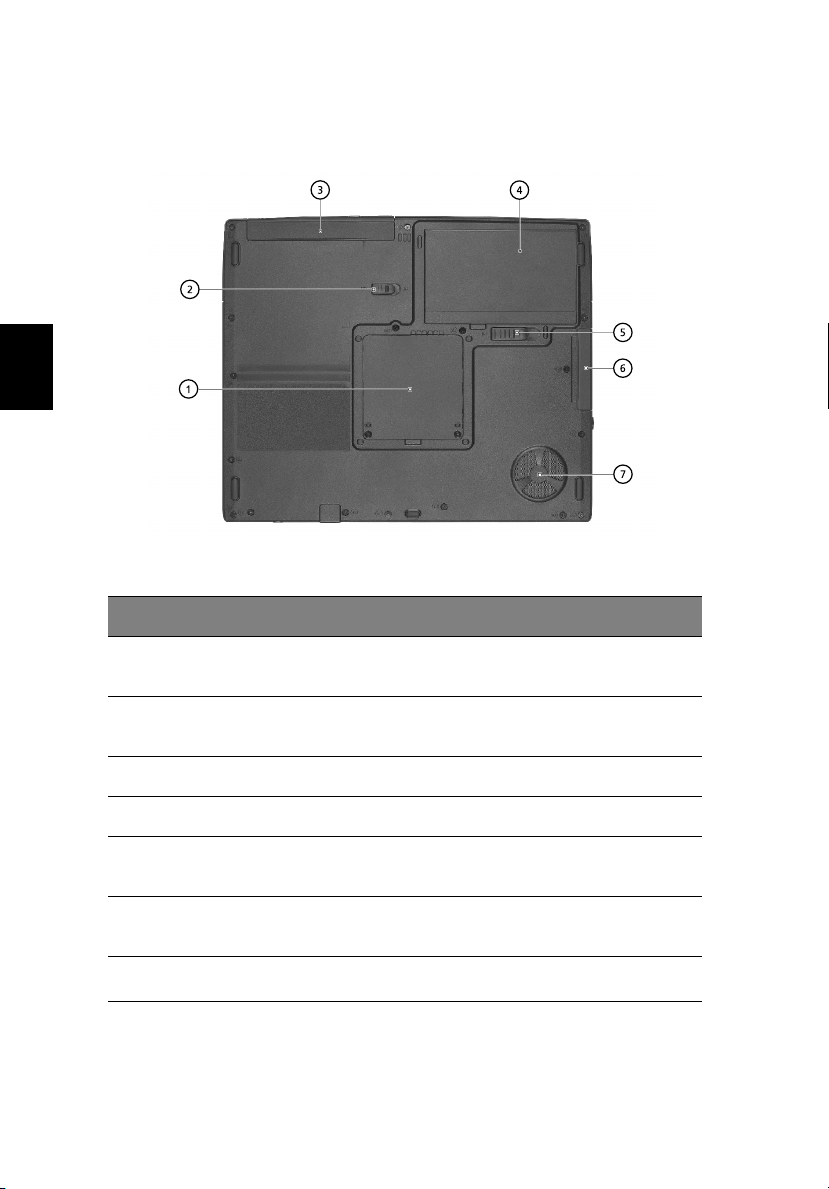
1 Lær TravelMate at kende8
Computeren set nedefra
Dansk
Nr. Enhed Beskrivelse
1 RAM-stik Stikket rummer computerens centrale
2 Udløserknap til
AcerMedia-modul
3 AcerMedia-modul Her sidder et AcerMedia-drevmodul.
4 Batterirum Her sidder computerens batteri.
5 Udløserknap til
batteri
6 Harddiskens rum Her sidder computerens harddisk (fastgjort
7 Kølevifte
hukommelse.
Udløser AcerMedia-drevet, hvis det skal fjernes
eller udskiftes.
Frigør batteriet, så du kan fjerne det.
med skrue).
Hjælper med til at holde computeren kold.
a. Undlad at tildække eller spærre åbningen til viften.
a
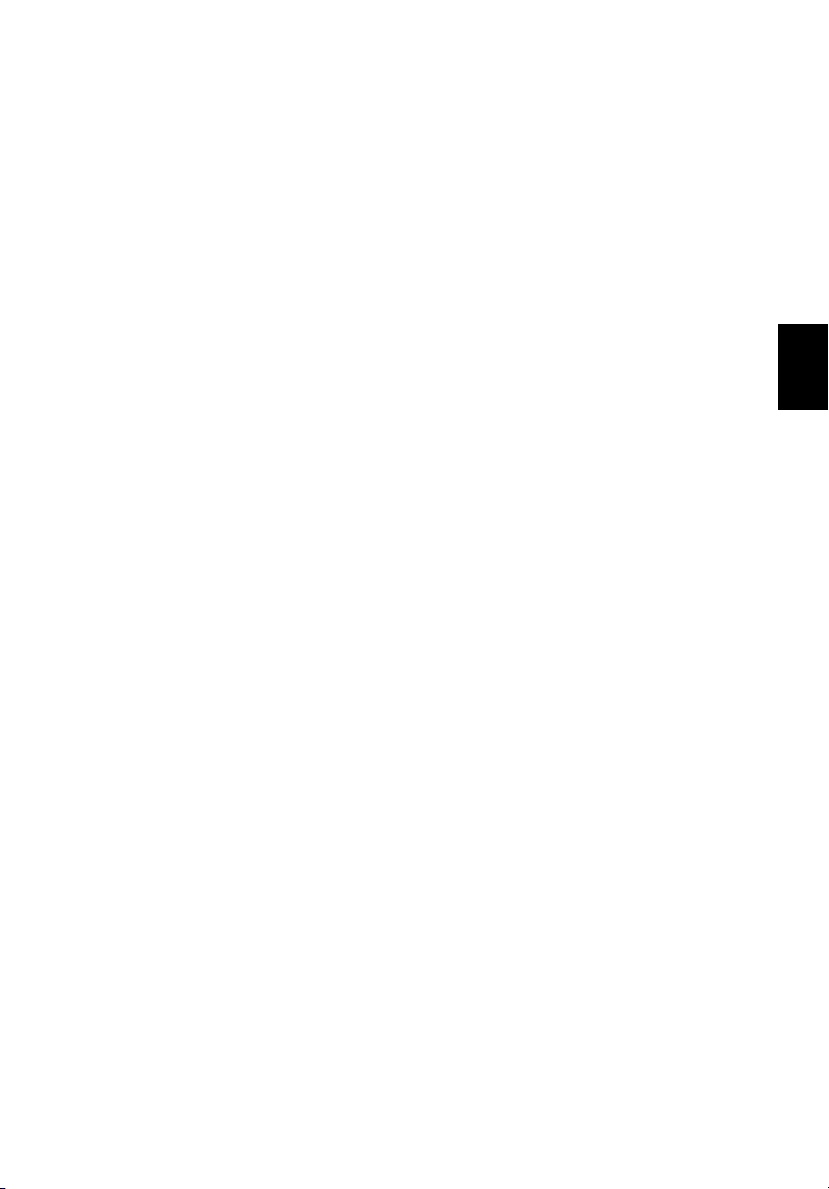
Funktioner
Nedenstående er en kort oversigt over computerens mange
funktioner:
Ydeevne
®
• Intel
• Intel 855GM-chipsæt
• Hukommelse, der kan opgraderes op til 2 GB med 2 stik
• Intern, udtagelig optisk disk (AcerMedia-modul)
• E-IDE-harddisk (Enhanced-IDE) med høj kapacitet
• Litium-ion-batteri
• Strømstyringssystem med ACPI (Advanced Configuration Power
Skærm
• TFT (Thin-Film Transistor) LCD-skærm (liquid crystal display), der
• 3D-grafikprogram
• Understøttelse af samtidig LCD- og CRT-visning
• S-videoutput til et fjernsyn eller en skærmenhed, der understøtter
• Funktion til "automatisk LCD-nedtoning", der automatisk afgør,
• Dobbelt uafhængig skærm
Pentium® M-processor på 1.3 ~ 1.7GHz og højere
Interface)
viser Mange farver (32 bit) med en opløsning på op til 1024 x 768
XGA (eXtended Graphics Array)
S-videoinput
hvilke indstillinger der er bedst for din skærm og sparer strøm.
9
Dansk
Multimedie
• 16-bit hi-fi AC’97-stereolydkort
• To indbyggede højttalere
• Optisk højhastighedsdrev (AcerMedia-modul)
Tilslutningsmuligheder
• Højhastighedsmodemport til fax og data
• Ethernet/Fast Ethernet-port
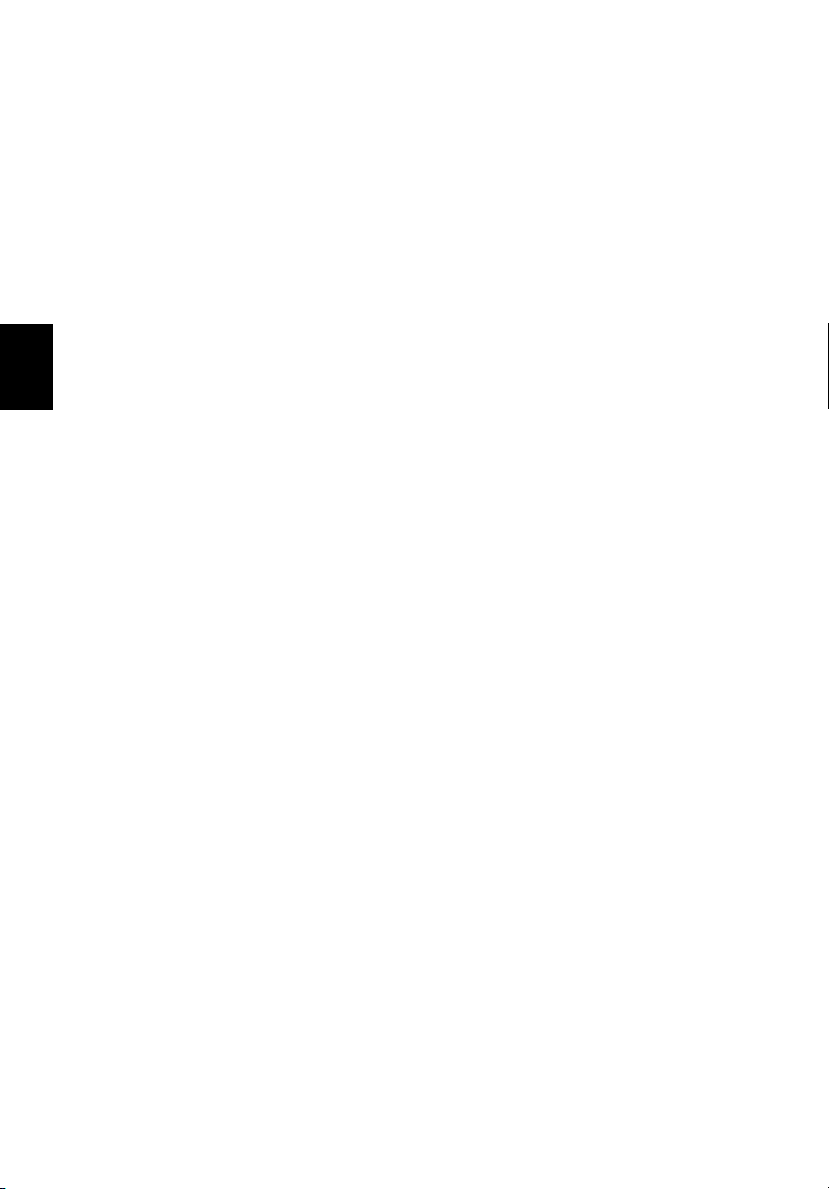
1 Lær TravelMate at kende10
• Hurtig, trådløs infrarød kommunikation
• Tre USB 2.0-porte (to på bagsiden, og en på venstre side)
• IEEE 1394-port
• InviLink 802.11b eller 802.11a/b trådløst LAN (vilkårligt fabrikat)
• Bluetooth-forberedt (vilkårligt fabrikat)
Udvidelse
• Et type II CardBus PC Card-stik
• Opgraderbar hukommelse
Dansk
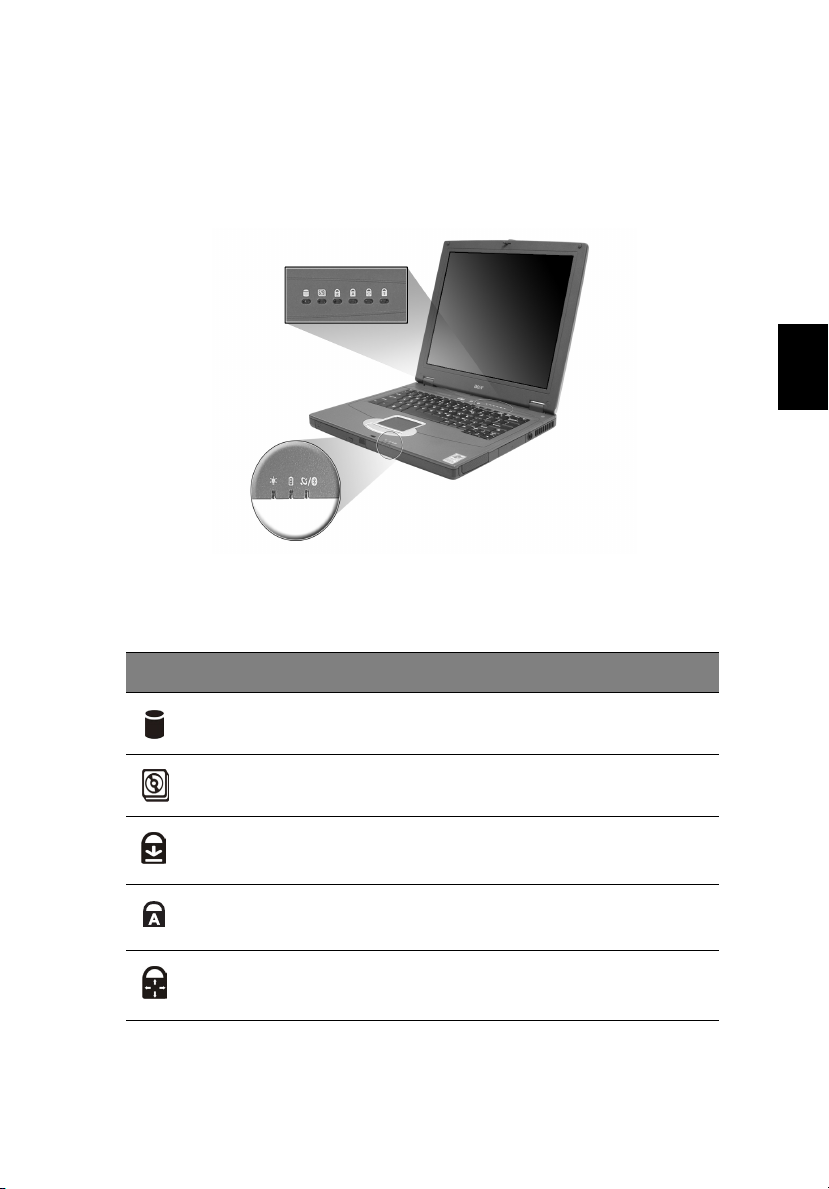
11
Lysdioder
Computeren har seks letlæselige statusindikatorer under skærmen og
tre foran på computeren..
Statusindikatorerne for strøm og batteri er synlige, også når du lukker
skærmen.
Dansk
Ikon Funktion Beskrivelse
HDD Lyser, når harddisken er aktiveret.
ODD Lyser, når det optiske drev er aktiveret.
Scroll Lock Lyser, når Scroll Lock er aktiveret.
Caps lock Lyser, når Caps Lock er aktiveret.
Pad Lock
(markør)
Lyser, når Pad Lock er aktiveret.
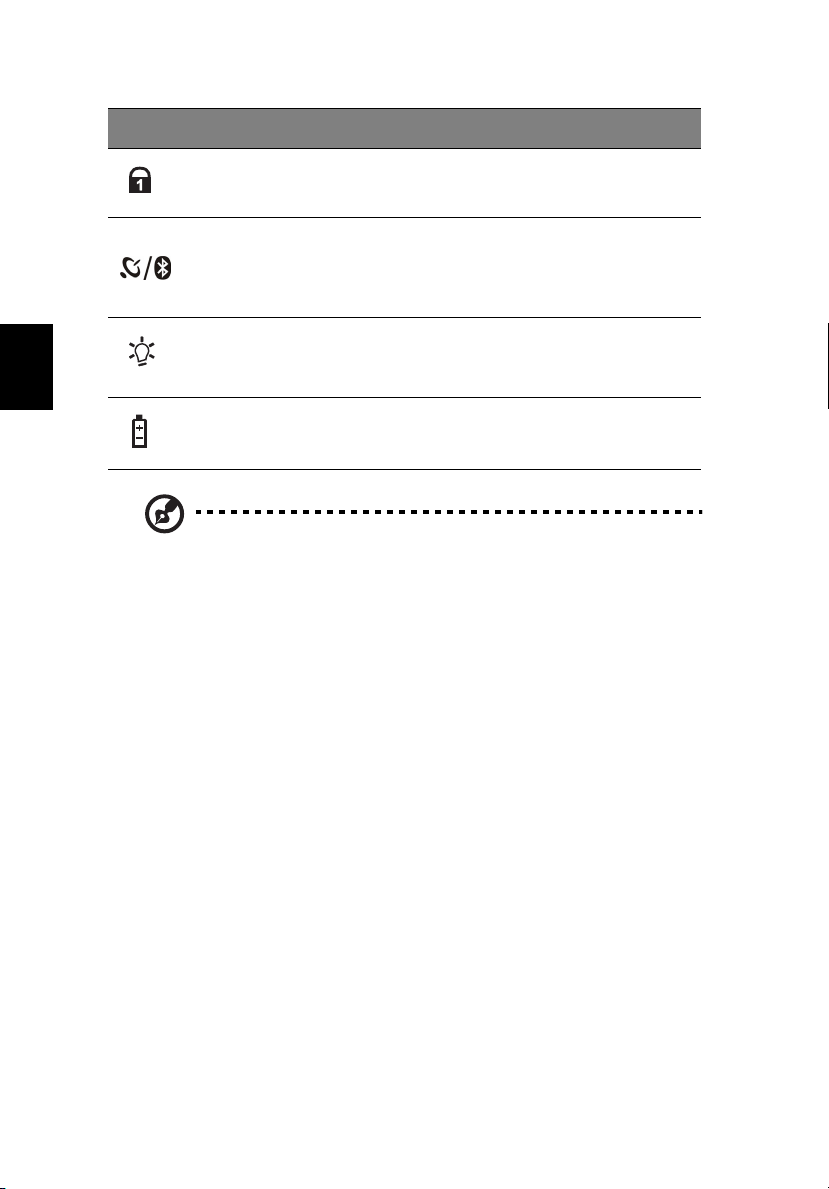
Ikon Funktion Beskrivelse
Num lock Lyser, når Num Lock er aktiveret.
1 Lær TravelMate at kende12
Trå dløs/
Bluetoothindikator
Strøm Lyser grønt, når der er tændt for strømmen,
Dansk
Batteri
1. Oplader: Blinker 1 sek. og slukket 3 sek.
2. Lav kapacitet (omkring 10%): Blinker 0,25 sek. og slukker
0,25 sek.
3. Kritisk lav kapacitet (omkring 3%): Blinker 0.1 sek. og
slukker 0,1 sek.
4. Fuldt opladet: Konstant tændt
* Hvis brugeren tilslutter den forkerte strømadapter (mindre end
60 watt), blinker indikatorerne for system- og batteristatus i 0,5
sek. og slukker i 0,5 sek. samtidig. Og der lyder et bippende
lydsignal i 2 sek., hvis højttalerne er tændt. Det anbefales kraftigt
at anvende den originale adapter.
Orange angiver, at trådløs LAN er aktiveret,
blå angiver, at Bluetooth (valgfrit) er
aktiveret, mørklilla angiver, at både trådløs
LAN og Bluetooth er aktiveret.
og blinker orange, når computeren er i
standbytilstand.
Lyser grønt. Se bemærkningerne nedenfor.
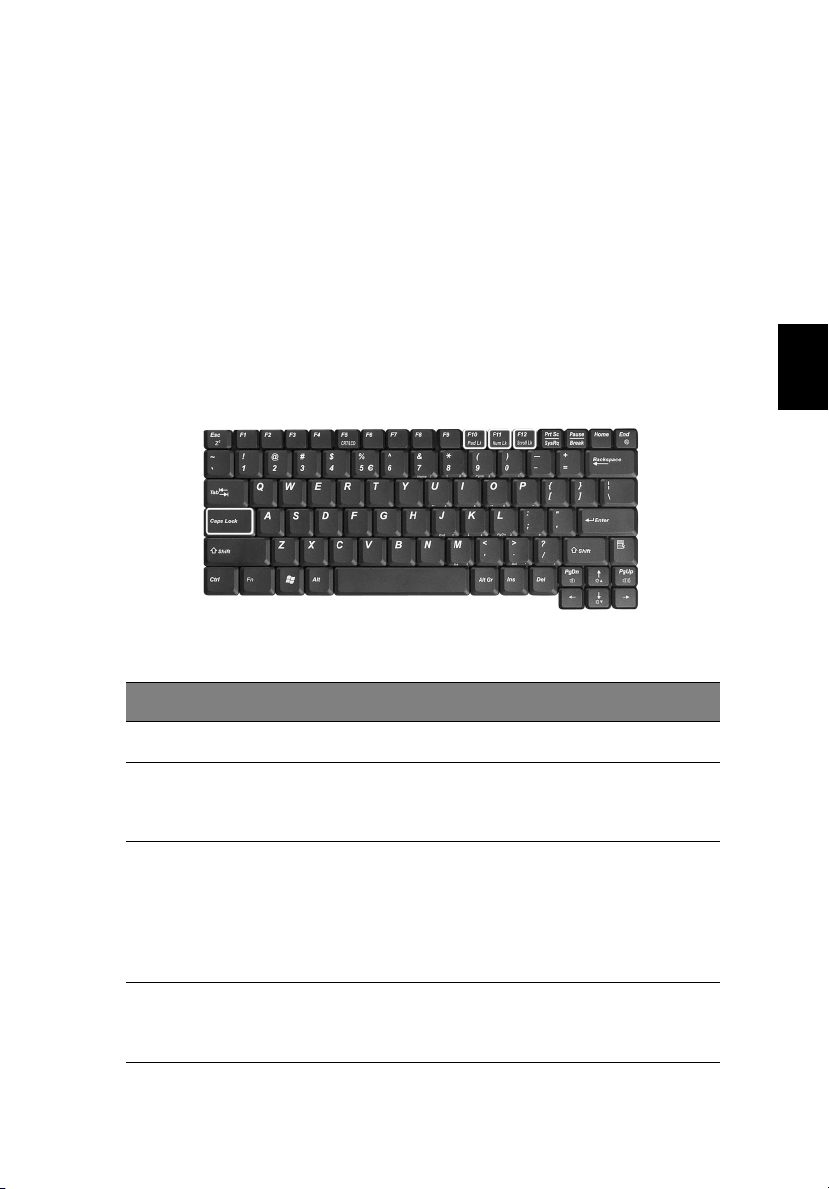
Brug af tastaturet
Tastaturet, der har fuld størrelse, indeholder et integreret numerisk
tastatur, separate piletaster, to Windows-taster og tolv
funktionstaster.
Specialtaster
13
Lock-taster
Tastaturet har fire lock-taster, som kan slås til og fra..
Lock-tast Beskrivelse
Caps Lock Når Caps Lock er slået til, skrives alle bogstaver med stort.
Pad Lock
(Fn-F10)
Num Lock
(Fn-F11)
Når Pad Lock er slået til, er det integrerede numeriske
tastatur aktiveret. Med denne indstilling er tastaturet i
markørtilstand.
Når Num Lock er slået til, er det integrerede numeriske
tastatur aktiveret. Tastaturet virker som en regnemaskine
(med de aritmetiske operatorer +, -,* og /). Du kan med
fordel bruge denne tilstand, når du skal indtaste store
mængder numeriske data. En endnu bedre løsning er at
tilslutte et eksternt numerisk tastatur.
Dansk
Scroll Lock
(Fn-F12)
Når Scroll Lock er slået til, ruller skærmbilledet en linje op
eller ned, når du trykker på henholdsvis Pil op og Pil ned. I
visse programmer fungerer Scroll Lock ikke.
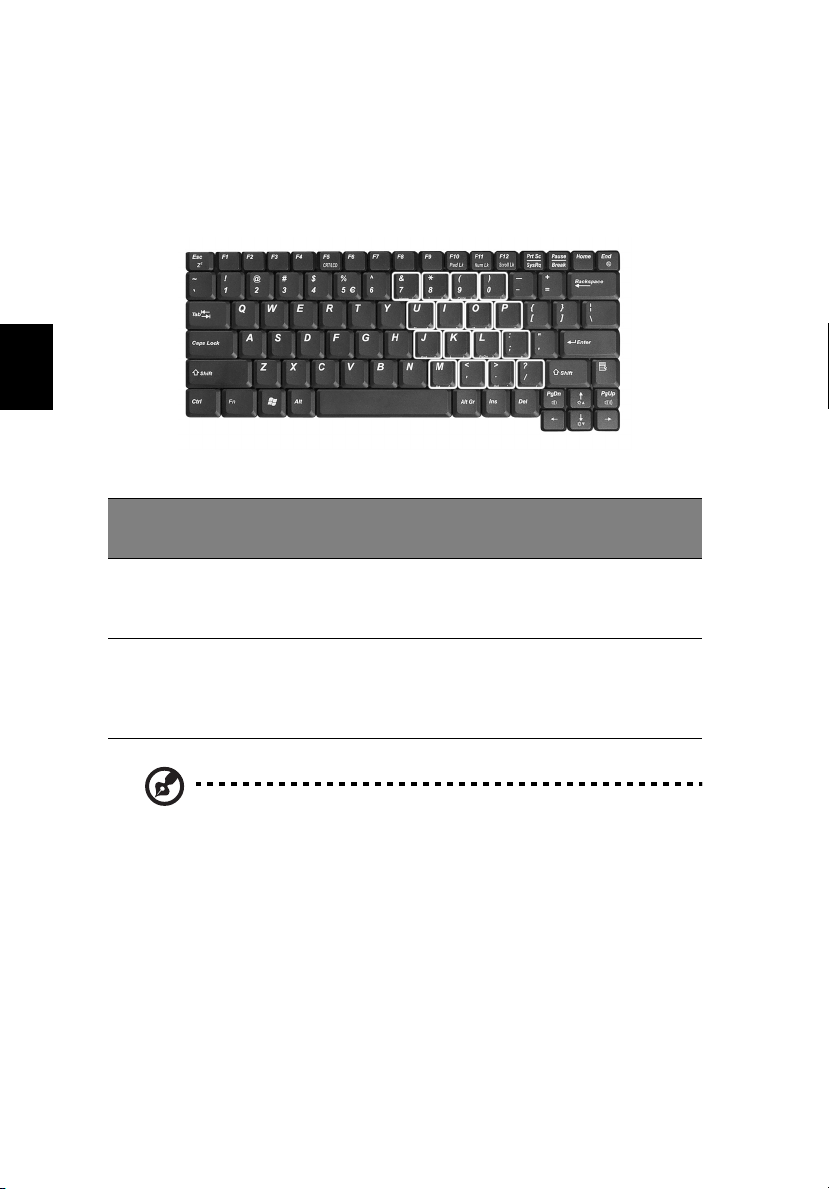
1 Lær TravelMate at kende14
Integreret numerisk tastatur
Det integrerede numeriske tastatur virker ligesom et numerisk tastatur
på en almindelig pc. Det er udstyret med små tegn på højre side af
tasterne.
Dansk
Adgang til Num Lock slået til
Numeriske taster på
det integrerede
numeriske tastatur
Hovedtastatur Hold Fn nede, mens du
Bemærk: Hvis der er sluttet et eksternt tastatur eller numerisk
tastatur til computeren, skifter Num Lock-funktionen automatisk
fra det interne tastatur til det eksterne tastatur eller numeriske
tastatur.
Skriv tallene på sædvanlig
vis.
skriver bogstaver på det
integrerede numeriske
tastatur.
Num Lock
slået fra
Skriv bogstaverne
på sædvanlig vis.
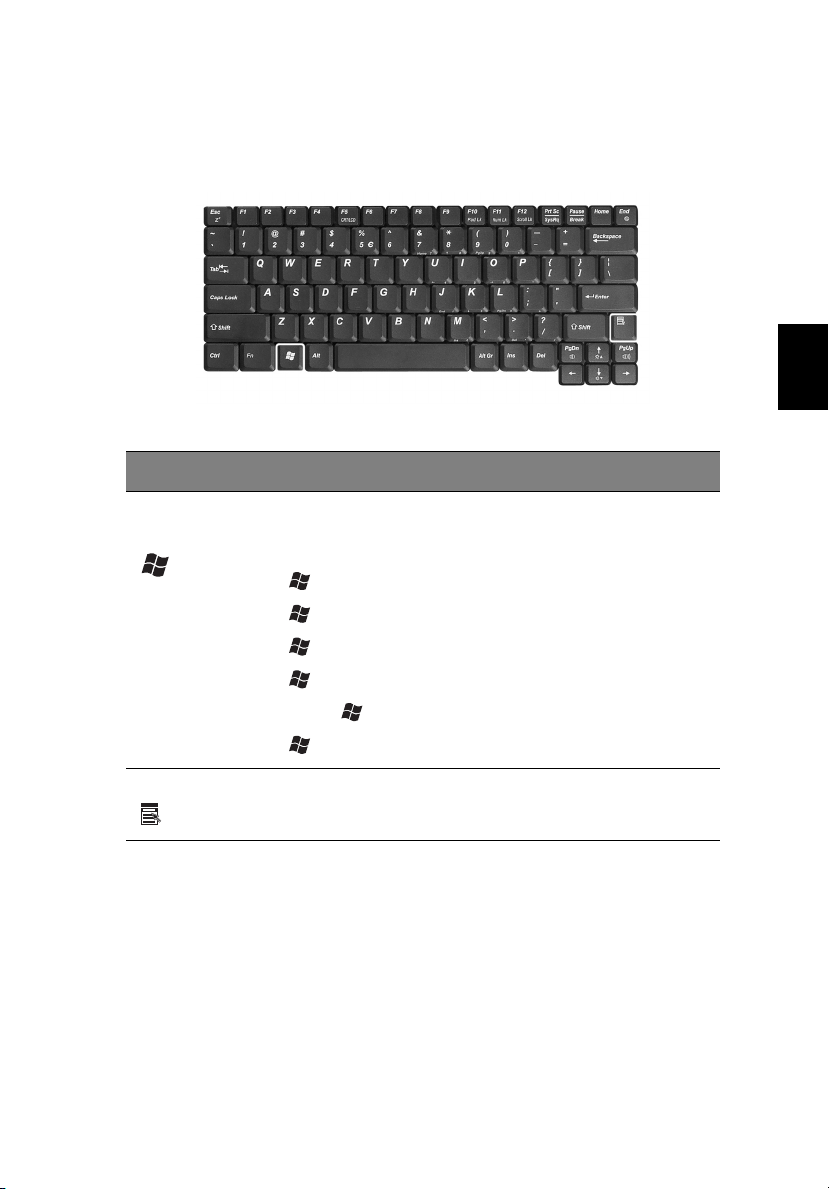
15
Windows-taster
Tastaturet har to taster, som udfører Windows-specifikke funktioner.
Tas t Beskrivelse
Dansk
Tast med
Windows-logo
Programtast Åbner en genvejsmenu (det samme som at højreklikke).
Startknap. Du kan udføre genvejsfunktioner med
tastekombinationer, hvori denne tast indgår. Nedenfor
vises nogle eksempler:
+ Tab (aktiverer næste knap på værktøjslinjen)
+ E (åbner Stifinder for Denne computer)
+ F (søger efter dokument)
+ M (minimerer alle)
Skift + + M (fortryder funktionen Minimer alle)
+ R (åbner dialogboksen Kør i Windows)
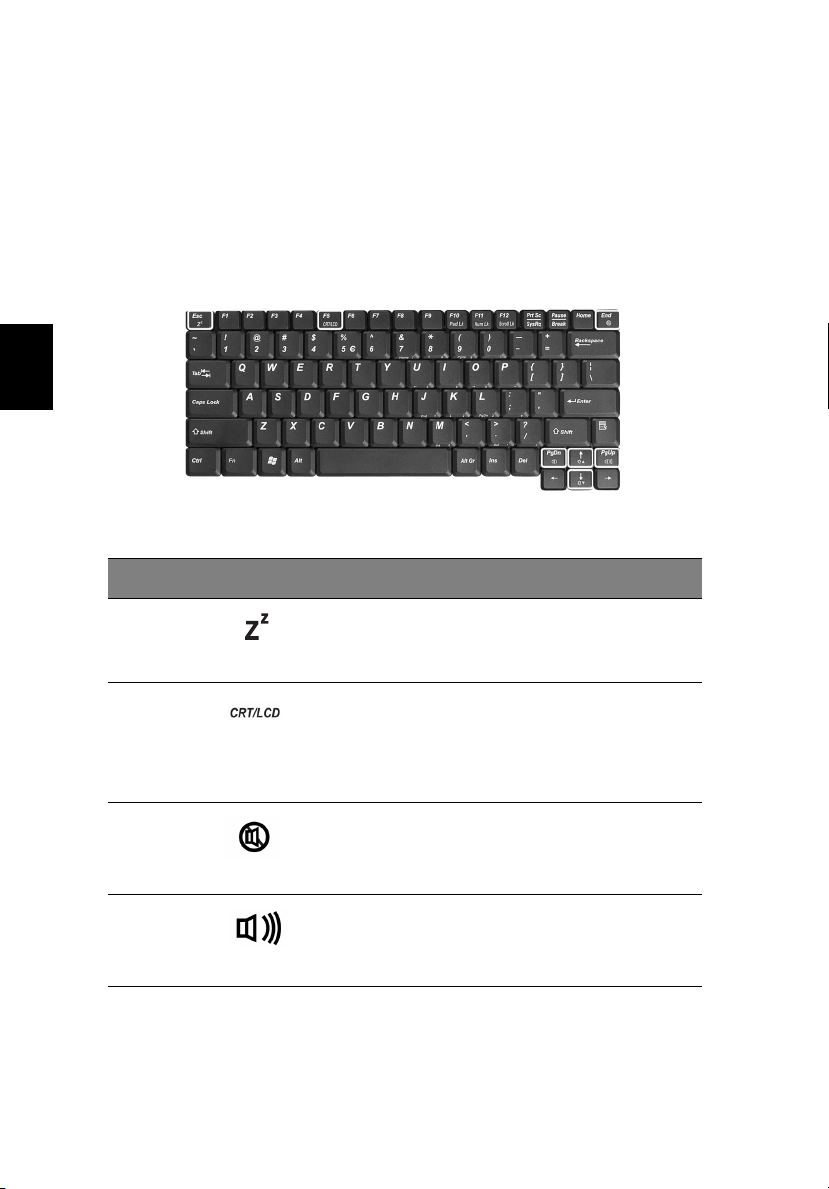
1 Lær TravelMate at kende16
Hurtigtaster
Computeren har hurtigtaster eller tastekombinationer til de fleste af
computerens kontrolfunktioner, f.eks. lysstyrke på skærmen, lydstyrke
og BIOS Utility.
Hvis du vil aktivere hurtigtaster, skal du holde Fn-tasten nede og
derefter trykke på den anden tast i hurtigtastkombinationen.
Dansk
Hurtigtast Ikon Funktion Beskrivelse
Fn-Esc Sleep Sætter computeren i sleep-
Fn-F5 Skærm til/fra Skifter mellem skærmvisning
Fn-End Højttaler til/fra Tænder og slukker for
Fn-PgUp Højttalerstyrke op Forøger højttalerens
tilstand.
Se“Strømstyring” på side 26
fra computerens egen skærm,
en ekstern skærm (hvis en
sådan er tilsluttet) og både
intern og ekstern skærm.
højttalerne.
lydstyrke.
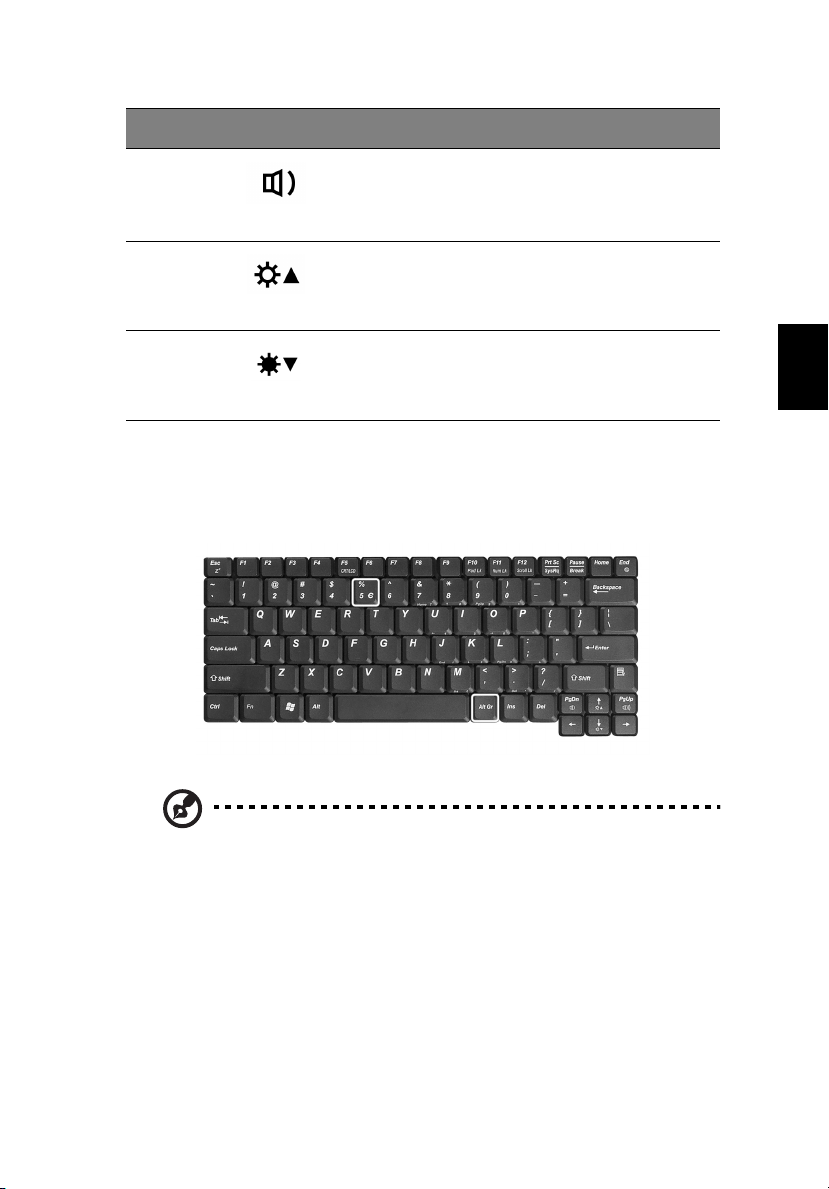
Hurtigtast Ikon Funktion Beskrivelse
17
Fn-PgDn Højttalerstyrke
Fn-
↑
Fn-
↓
ned
Lysstyrke op-ikon Forøger skærmens lysstyrke.
Lysstyrke ned Formindsker skærmens
Reducerer højttalerens
lydstyrke.
lysstyrke.
Eurotegnet
Du kan bruge eurotegnet, hvis tastatursproget er angivet til USinternational eller UK, eller et europæisk format.
Dansk
Til brugere af US-tastatur: Tastatur-layoutet angives under
installationen af Windows. Eurotegnet virker kun, hvis
indstillingen for tastatur-layout er angivet til Amerikansk
(international).
Hvis du vil angive tastaturtype i Windows Millenium Edition og
Windows 2000, skal du følge trinene herunder:
1Klik på Start, Indstillinger, Kontrolpanel.
2 Dobbeltklik på Tas ta tu r.
3 Klik på fanen Sprog.
